Modifier l'adresse e-mail de votre compte Wix
3 min
Dans cet article
- Modifier l'adresse e-mail de votre compte
- FAQ
Lorsque vous créez un nouveau compte Wix, vous pouvez choisir de vous inscrire en saisissant une adresse e-mail et un mot de passe, ou en utilisant un identifiant de réseaux sociaux (par exemple Google, Facebook). Dans les deux cas, l'adresse e-mail que vous saisissez ou l'adresse e-mail liée à votre connexion aux réseaux sociaux est associée à votre compte Wix.
Accédez aux paramètres de votre compte si vous souhaitez modifier l'adresse e-mail associée à votre compte Wix.
Modifier l'adresse e-mail de votre compte
Vous pouvez modifier l'adresse e-mail de votre compte Wix dans les paramètres de votre compte.
Important :
- Assurez-vous que votre nouvelle adresse e-mail est une adresse réelle et sans fautes de frappe. Wix envoie un code à cette adresse e-mail pour la vérifier.
- Chaque compte Wix a besoin d'une adresse e-mail unique. Il n'est pas possible d'utiliser une adresse e-mail déjà connectée à un autre compte Wix.
Pour modifier votre adresse e-mail :
- Accéder aux paramètres du compte dans votre compte Wix.
- Cliquez sur le champ E-mail du compte.
- Saisissez le mot de passe de votre compte Wix dans la fenêtre pop-up.
- Saisissez la nouvelle adresse e-mail de votre compte.
- Saisissez à nouveau l'adresse e-mail de votre compte e-mail pour la confirmer.
- Cliquez sur Suivant.
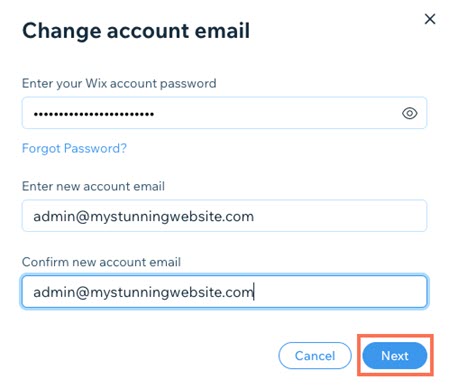
- Vérifiez la présence d'un e-mail de Wix dans votre compte de messagerie.
- Copiez le code de confirmation à 6 chiffres.
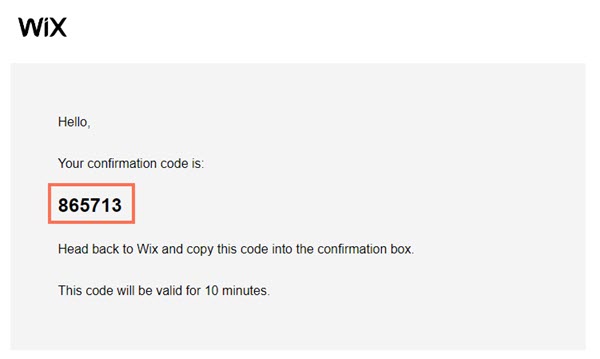
- Retournez aux paramètres du compte dans votre compte Wix.
- Collez le code dans le pop-up.
- Cliquez sur Soumettre.
FAQ
Cliquez sur une question ci-dessous pour en savoir plus sur la modification de l'adresse e-mail de votre compte Wix.
J'ai oublié l'adresse e-mail que j'ai utilisée pour mon compte Wix
Je n'ai plus accès à l'adresse e-mail que j'ai utilisée pour créer mon compte
Je ne peux pas modifier mon adresse e-mail car j'ai oublié mon mot de passe
Une erreur s'affiche, indiquant que mon adresse e-mail est déjà utilisée

